台式电脑没有蓝牙怎么安装 台式电脑怎么连蓝牙
最近有不少小伙伴问小编,说自己的台式电脑想要使用蓝牙功能,但是没有蓝牙,不知道怎么安装,想让小编来教教大家,其实一般的台式电脑是不带有蓝牙设备的,需要购买一个蓝牙适配器来使用,具体的使用步骤小编放在下文了,大家快来看看吧。

台式电脑没有蓝牙怎么安装?
具体步骤如下:
1.首先买一个usb蓝牙适配器,将它插入电脑usb接口;

2.插入后,电脑会自动开始识别设备并安装驱动程序;

3.连续点击下一步,等待安装后点击“完成”并重启电脑就可以了;
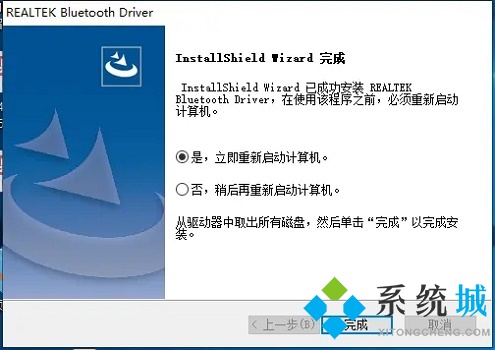
4.如果弹出类似弹窗,或者安装失败;
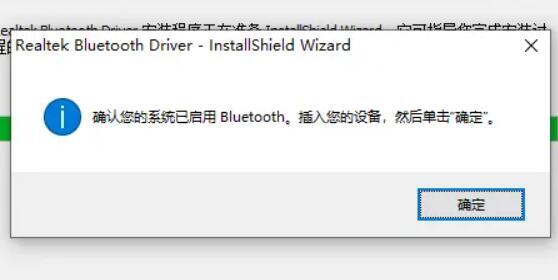
5.那么右键开始菜单,打开“设备管理器”;
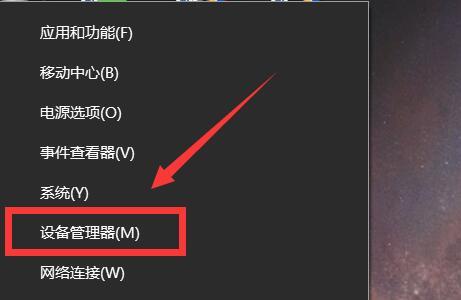
6.然后在其中手动更新一下蓝牙驱动就可以了。
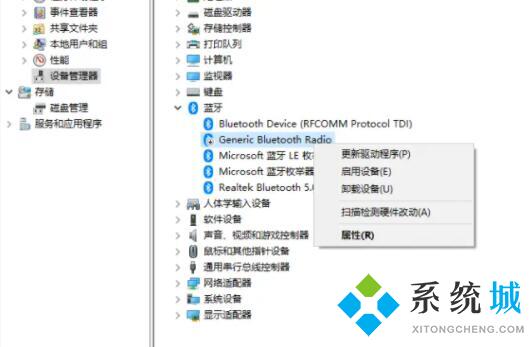
以上就是小编为大家带来的台式电脑没有蓝牙的安装方法了,希望能帮助到大家。
我告诉你msdn版权声明:以上内容作者已申请原创保护,未经允许不得转载,侵权必究!授权事宜、对本内容有异议或投诉,敬请联系网站管理员,我们将尽快回复您,谢谢合作!










